सभी iPhone उपयोगकर्ता इस तथ्य को जानते हैं कि Apple ID उनके स्थानों पर आधारित होते हैं। यह कहने के बाद कि ऐप्पल आईडी उपयोगकर्ता के स्थान पर निर्भर हैं और उस स्थान के अनुसार काम करते हैं यानी देश या क्षेत्र जहां उपयोगकर्ता रहता है।
इसका मतलब है कि ऐपस्टोर, आईट्यून्स या यहां तक कि मैक ऐप स्टोर से कुछ भी खरीदते समय, ऐप्पल आईडी को लोकेशन से मेल खाना चाहिए। क्या इसका मतलब यह है कि अगर आप अपना देश या शहर बदलते हैं, तो आपको अपनी ऐप्पल आईडी भी अपडेट करनी होगी? अच्छा हाँ, आपको करना होगा।
अपना Apple ID देश या क्षेत्र कैसे बदलें, यह जानने के लिए पूरा लेख पढ़ें।
नोट: आगे बढ़ने से पहले, कृपया सुनिश्चित करें कि भुगतान के लिए आपके पास अपना क्रेडिट कार्ड है।
अपने iPhone/iPad पर अपना Apple ID देश या क्षेत्र बदलें/अपडेट करें:
अपने iPhone या iPad पर देश या क्षेत्र को बदलने या अपडेट करने के लिए, आप नीचे दिए गए चरणों का पालन कर सकते हैं:
1. अपने iPhone या iPad से सेटिंग लॉन्च करें।
2. सेटिंग्स से आईट्यून्स और ऐप स्टोर का पता लगाने के लिए नीचे स्क्रॉल करें।
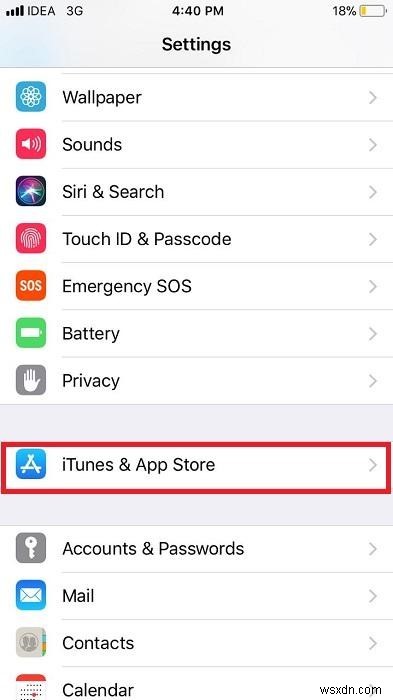
3. यहां, ऐप्पल आईडी पर क्लिक करें।
4. ड्रॉप-डाउन मेनू से ऐप्पल आईडी देखें चुनें।

5. Apple आपको उसी Apple ID से अपने खाते में लॉग इन करने के लिए कहेगा जिसका उपयोग आप iTunes में साइन इन करने के लिए करते हैं। कृपया समान विवरण के साथ साइन इन करें।
6. इसे पोस्ट करें, देश/क्षेत्र खोजें और उस पर क्लिक करें।
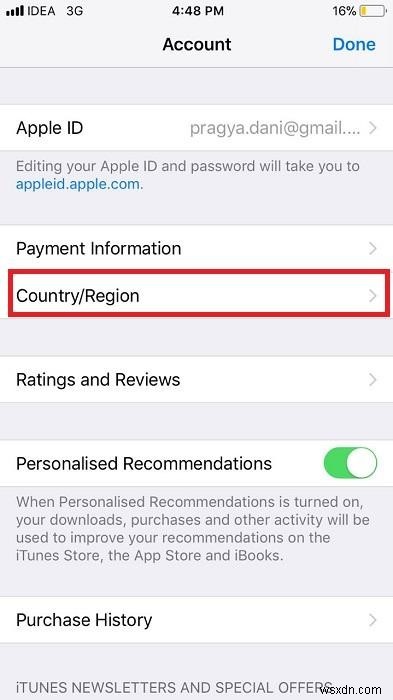
7. चेंज कंट्री/रीजन पर क्लिक करें। देशों की सूची से, अपना देश चुनें और अगला पर क्लिक करें।

8. Apple तब गोपनीयता नीति और नियम और शर्तें प्रदर्शित करेगा। सहमत पर क्लिक करके उनसे सहमत हों।

9. इसके बाद स्क्रीन है जो उपयोगकर्ताओं को अपनी बिलिंग जानकारी अपडेट करने के लिए प्रेरित करती है। कृपया वरीयता के अनुसार भुगतान विधि दर्ज करें। अपना भुगतान विवरण और बिलिंग पता प्रदान करके जारी रखें। एक बार सभी जानकारी दर्ज करने के बाद, आगे बढ़ने के लिए अगला क्लिक करें।
इतना ही! भुगतान के बाद, आपका ऐप्पल आईडी आपके वर्तमान देश या क्षेत्र के अनुसार अपडेट किया जाएगा और ऐसा ही ऐप स्टोर सेटिंग होगा।
यह भी पढ़ें: 6 सबसे आम Apple TV समस्याएं उनके त्वरित समाधान के साथ
अपने Mac पर अपना Apple ID देश या क्षेत्र बदलें/अपडेट करें:
ऊपर बताए गए चरणों से पता चला है कि अपने iPhone या iPad पर Apple Id देश या क्षेत्र कैसे बदलें। अब हम देखेंगे कि अपने मैक पर अपडेट कैसे प्राप्त करें।
अपने Mac पर अपना Apple ID देश या क्षेत्र बदलने का तरीका जानने के लिए नीचे पढ़ें:
1. अपने मैक मशीन पर iTunes लॉन्च करें।
2. अपने Apple ID से iTunes में लॉग इन करें।
3. आइट्यून्स विंडो के शीर्ष से, खाता खोजें और उस पर क्लिक करें।
4. आपको एक सूची प्रस्तुत की जाएगी, मेरा खाता देखें खोजें और अपना पासवर्ड दर्ज करें।
5. एक खाता सूचना पृष्ठ प्रदर्शित होगा जिसमें आपके खाते से संबंधित सभी जानकारी होगी, देश/क्षेत्र बदलें का पता लगाएँ और उस पर क्लिक करें।

6. क्षेत्र मेनू से, अपने देश पर क्लिक करें और बदलें पर टैप करें।
7. अगली स्क्रीन iTunes Store में आपका स्वागत है, आगे बढ़ने के लिए जारी रखें पर क्लिक करें।
8. Apple तब गोपनीयता नीति और नियम और शर्तें प्रदर्शित करेगा। सहमत पर क्लिक करके उनसे सहमत हों।
9. इसके बाद स्क्रीन है जो उपयोगकर्ताओं को अपनी बिलिंग जानकारी अपडेट करने के लिए प्रेरित करती है। कृपया वरीयता के अनुसार भुगतान विधि दर्ज करें। अपना भुगतान विवरण, बिलिंग पता प्रदान करना जारी रखें। एक बार सारी जानकारी दर्ज करने के बाद, आगे बढ़ने के लिए जारी रखें पर क्लिक करें।
इतना ही! आपका Mac Store और iTunes अब आपके देश और क्षेत्र के अनुसार अपडेट कर दिया गया है। इसे एक्सेस करने का आनंद लें।
तो, दोस्तों, ये सरल कदम थे जिन्हें आपको अपना Apple ID देश और क्षेत्र बदलने के लिए पालन करना होगा। अपनी बहुमूल्य प्रतिक्रिया नीचे टिप्पणी अनुभाग में साझा करें।
